一般来说SolidWorks基准符号都是默认的,也有学员想要修改SolidWorks基准符号大小,那么这个问题其实很简单,SolidWorks基准符号的大小是跟随文字大小变化的,所以我们放大文字,基准符号就会放大,相反缩小文字,基准符号跟随变小的。
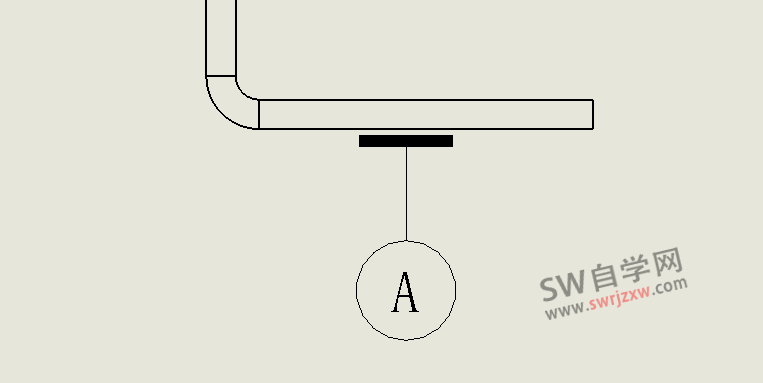
SolidWorks基准符号大小修改方法:
打开SolidWorks工程图,然后点击设置-文档属性-注解-基准点。字体,修改字体属性,调节高度即可。
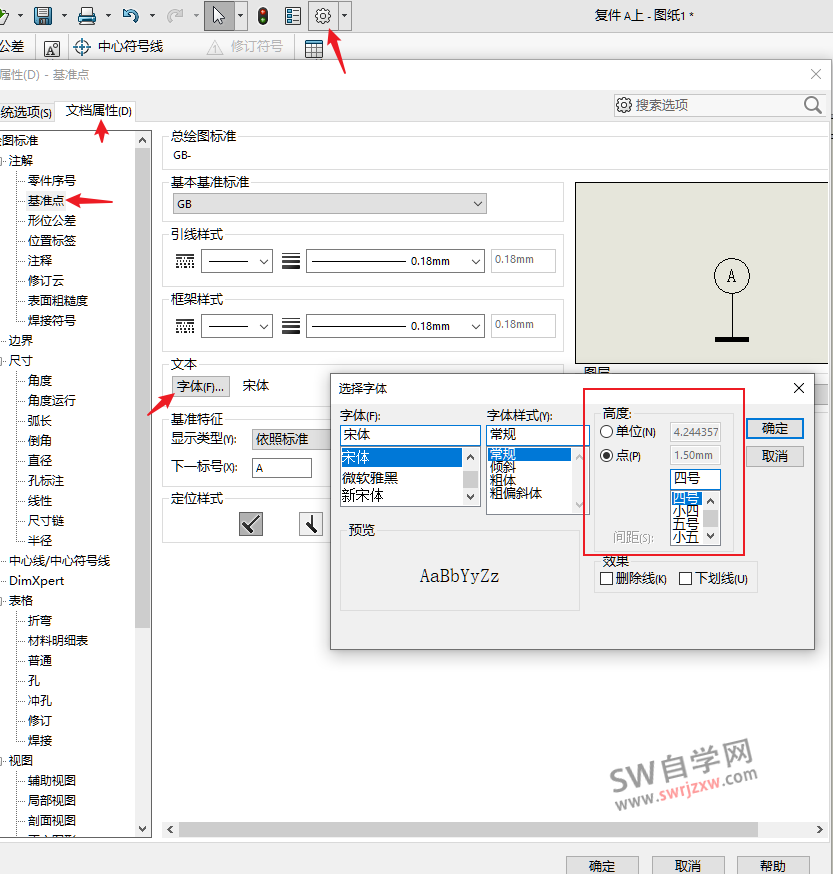
还有一个情况就是,有的学员SolidWorks2020版本,在基准符号是圆形的时候,不会跟随文字大小改变,可以使用方形的基准符号来代替,可以实现跟随文字变化。
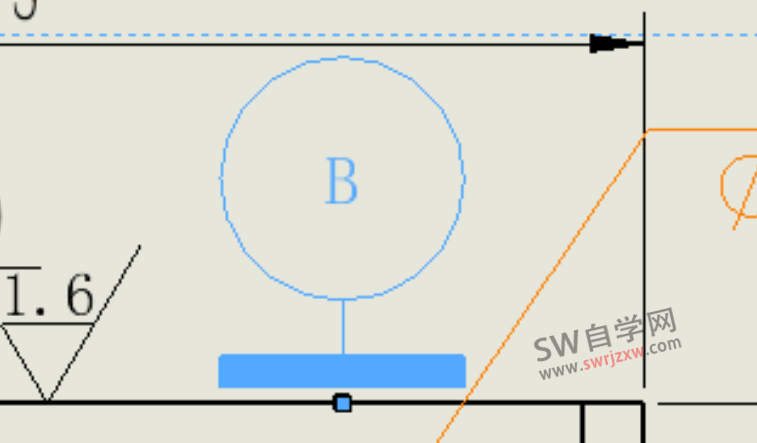
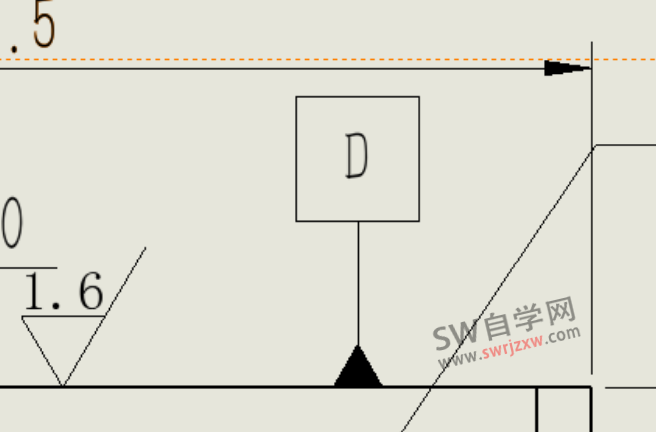
如果是高版本SolidWorks,已经修复了这个问题。另外就是新国标已经规定使用方形基准符号。所以如果你也遇到刚才说的情况,可以使用方形基准符号,会跟随文字的大小自动变化。


好方法,感谢分享
好方法,感谢分享
好方法,感谢分享!
可是那个横线变不短也变不细呢
默认的
谢谢分享
谢谢分享
好方法,感谢分享!